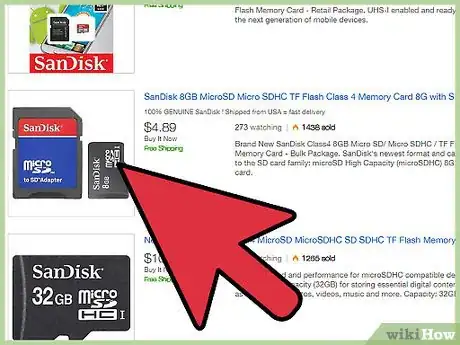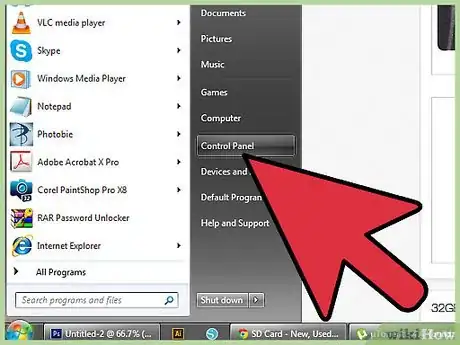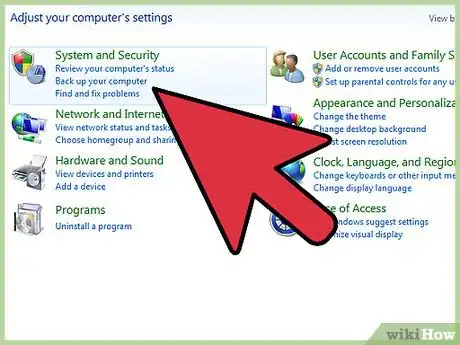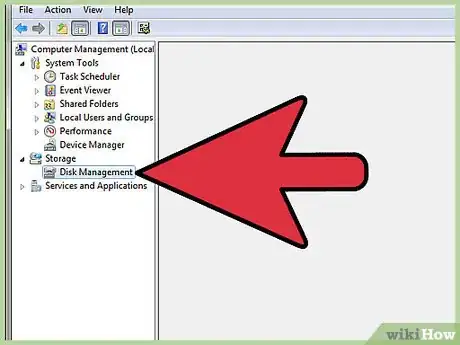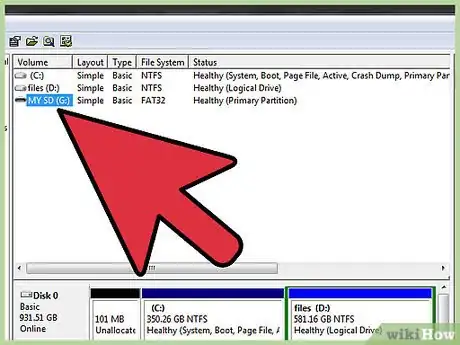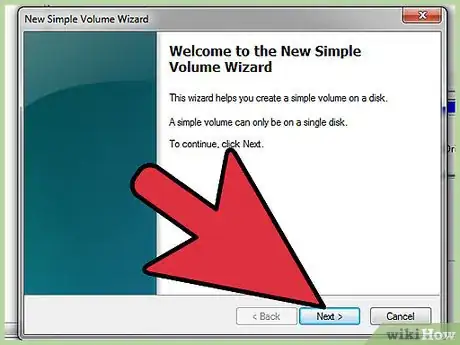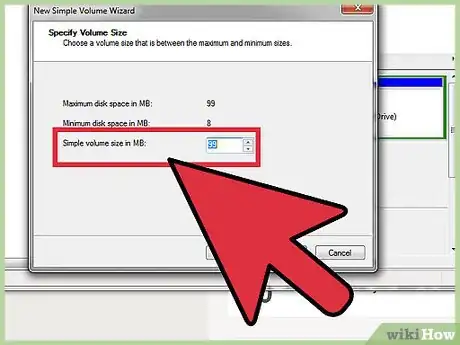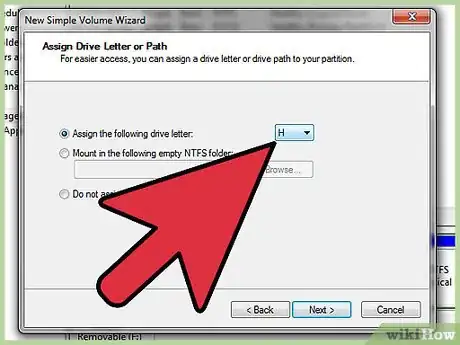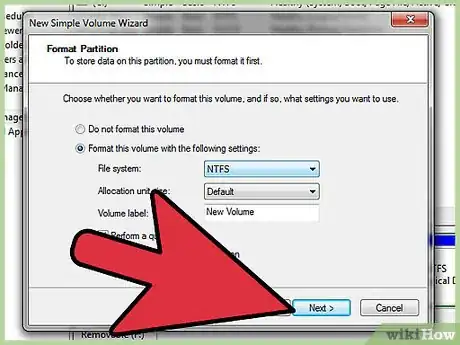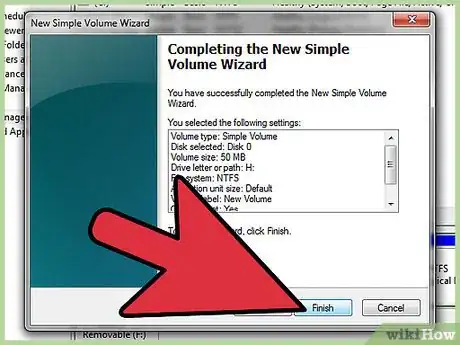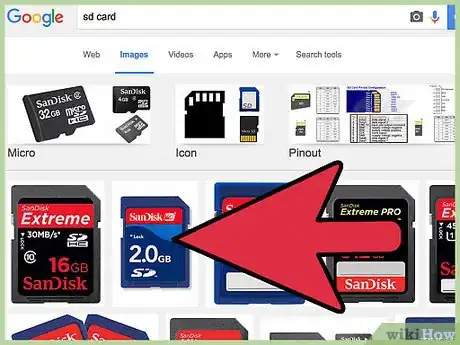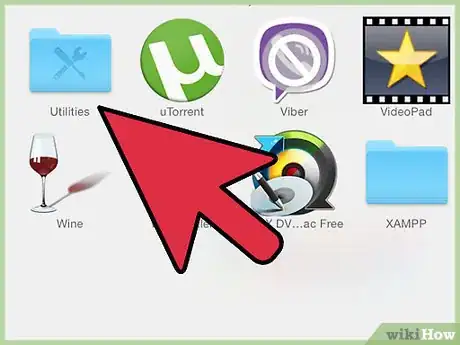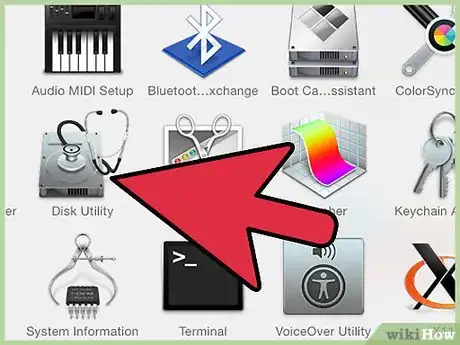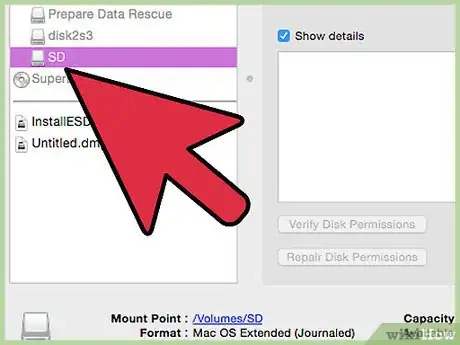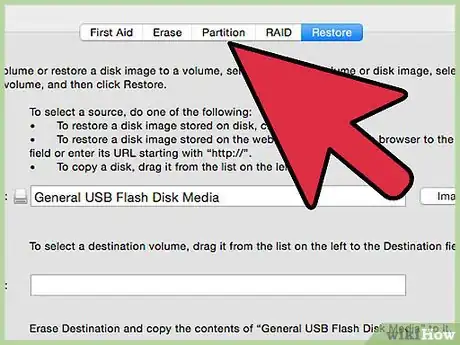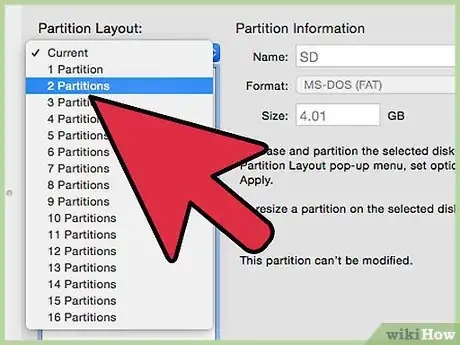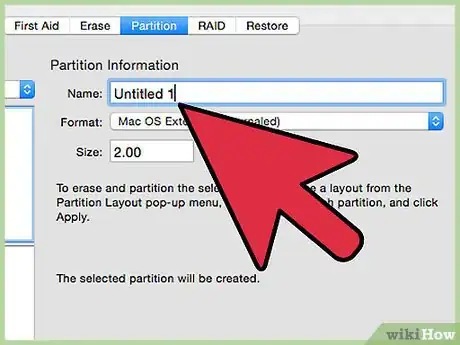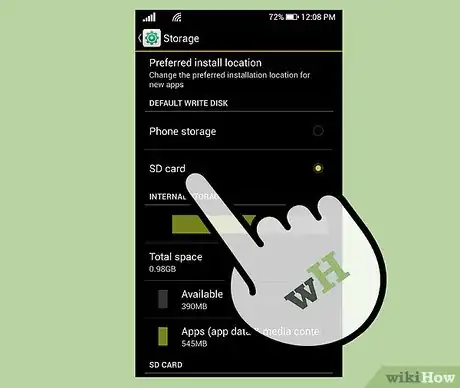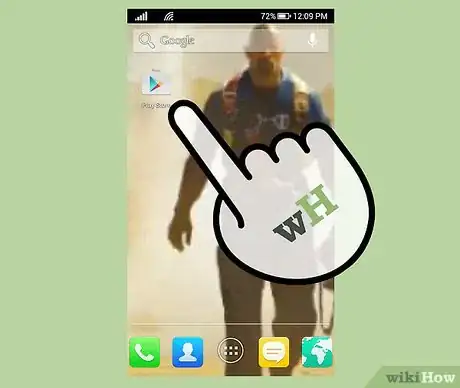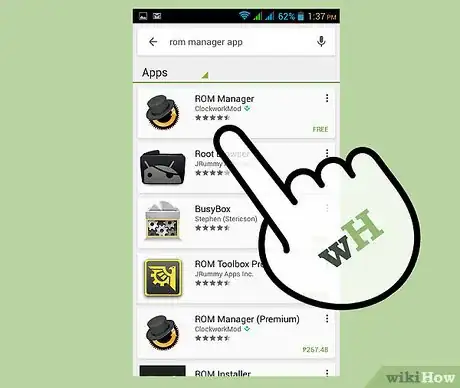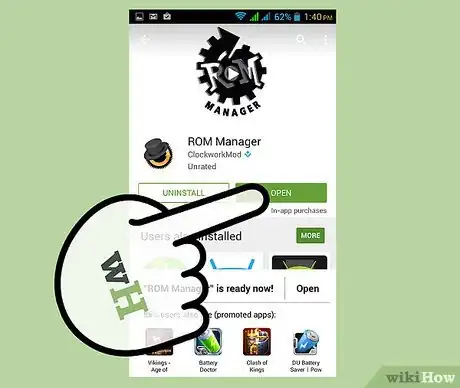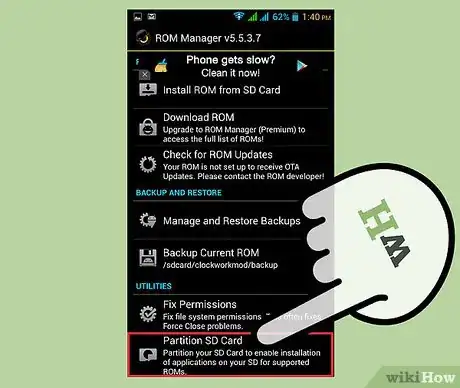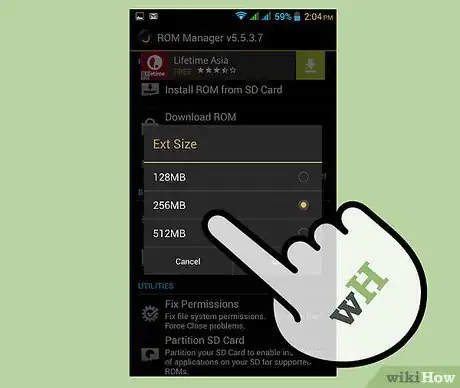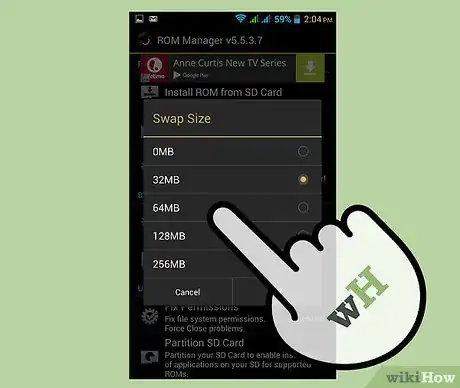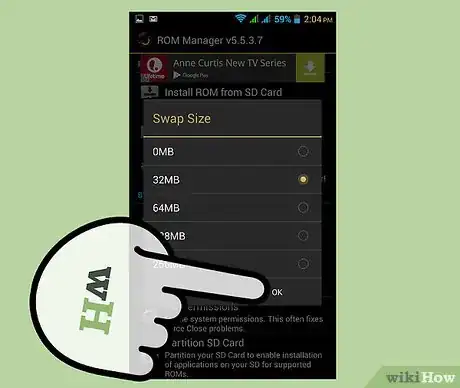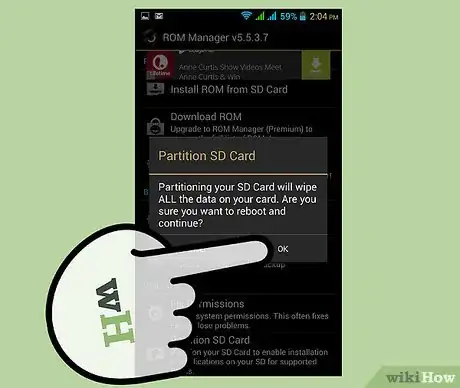X
wikiHow è una "wiki"; questo significa che molti dei nostri articoli sono il risultato della collaborazione di più autori. Per creare questo articolo, autori volontari hanno collaborato apportando nel tempo delle modifiche per migliorarlo.
Questo articolo è stato visualizzato 3 381 volte
Partizionare una scheda SD è utile per isolare i file sensibili o personali, creare un'unità di backup per programmi e sistema operativo o addirittura per migliorare le prestazioni del computer o del dispositivo mobile. Le schede SD possono essere partizionate utilizzando un computer Windows, un Mac o un dispositivo Android.
Passaggi
Metodo 1
Metodo 1 di 3:
Windows
-
1Inserisci la scheda SD nel lettore del computer. Se il tuo computer non è dotato di un lettore di schede SD, puoi acquistarne uno esterno USB.
-
2Accedi al menu "Start" e clicca sulla voce "Pannello di controllo". Verrà visualizzata la finestra relativa al "Pannello di controllo" di Windows.
-
3Clicca sulla categoria "Sistema e Sicurezza", quindi seleziona il link "Strumenti di amministrazione".
-
4Clicca sull'icona "Gestione computer". Verrà visualizzata la finestra dell'applicazione di sistema "Gestione computer".
-
5Clicca sulla voce "Gestione disco", collocata nel riquadro sinistro della finestra all'interno della sezione "Archiviazione".
-
6Seleziona il nome della scheda SD con il tasto destro del mouse, quindi scegli l'opzione "Nuovo volume semplice" dal menu contestuale che apparirà.
-
7Clicca sul pulsante "Avanti" visualizzato nella finestra "Creazione guidata nuovo volume semplice" apparsa a video.
-
8Digita la dimensione che vuoi impostare per la nuova partizione, quindi clicca sul pulsante "Avanti".
-
9Scegli la lettera di unità che verrà usata per identificare la nuova partizione, quindi clicca sul pulsante "Avanti".
-
10Scegli se vuoi che la nuova partizione venga formattata o meno, quindi clicca sul pulsante "Avanti".
-
11Clicca sul pulsante "Fine". A questo punto, la scheda SD è stata partizionata correttamente.[1]Pubblicità
Metodo 2
Metodo 2 di 3:
Mac
-
1Inserisci la scheda SD nel lettore del computer. Se il tuo Mac non è dotato di un lettore di schede SD, puoi acquistarne uno esterno USB.
-
2Apri la cartella "Applicazioni", quindi clicca sulla directory "Utility".
-
3Clicca sull'icona "Utility Disco".
-
4Clicca sul nome della scheda SD elencato nel riquadro sinistro della finestra "Utility Disco".
-
5Clicca sulla scheda "Partiziona" visualizzata nella parte superiore della finestra "Utility Disco".
-
6Clicca sul menu a discesa "Schema volume", quindi scegli il numero di partizioni che vuoi creare sulla scheda SD.
-
7Clicca su ciascuna partizione e assegna un nome a ciascuna di esse, quindi scegli il formato del file system e imposta una dimensione.
- Se vuoi usare la scheda SD come disco di avvio, clicca sul pulsante "Opzioni", quindi scegli la voce "Tabella partizione GUID".
-
8Clicca sul pulsante Applica". A questo punto, la scheda SD è stata partizionata con successo.Pubblicità
Metodo 3
Metodo 3 di 3:
Dispositivi Android
-
1Verifica che la scheda SD che vuoi partizionare sia inserita all'interno del dispositivo Android.
-
2Accedi al Google Play Store dal dispositivo Android.
-
3Cerca e scarica l'app ROM Manager sviluppata da ClockworkMod.
- In alternativa, puoi installare l'app ROM Manager visitando il sito web https://play.google.com/store/apps/details?id=com.koushikdutta.rommanager.
-
4Avvia l'app ROM Manager al termine dell'installazione.
-
5Seleziona la voce "Partition SD Card".
-
6Scegli la dimensione della partizione usando il pop-up "Ext Size".
-
7Seleziona un valore dal menu "Swap Size". Si tratta del numero di MB della scheda SD che possono essere utilizzati come memoria cache, in modo da liberare memoria RAM per altri programmi e app.
-
8Premi il pulsante "OK". Il tuo dispositivo Android verrà riavviato in modalità "Recovery" e la scheda SD verrà partizionata.
-
9Scegli di riavviare il dispositivo quando richiesto. A questo punto, la scheda SD è stata partizionata correttamente.[2]Pubblicità
Consigli
- Esegui il backup di tutti i dati presenti sulla scheda SD usando un computer, un servizio di clouding, la memoria interna di un dispositivo mobile o un'altra unità di memoria, prima di creare la nuova partizione. Il partizionamento di una scheda SD ne prevede anche la formattazione, che comporta la cancellazione di tutti i dati che contiene.
Pubblicità
Riferimenti
Informazioni su questo wikiHow
Pubblicità